 |
Главная |
Создание газетных колонок
|
из
5.00
|
Word позволяет представить весь документ или фрагмент текста в виде газетных колонок. Газетные колонки на экране видны в режиме разметки страницы или предварительного просмотра.
Чтобы быстро создать колонки равной ширины во всём документе или его части, выполните следующие действия:
1. При создании колонок в части документа выделите её. При создании колонок во всём документе установите курсор в любой его части.
2. Щёлкните кнопку Колонки на панели инструментов и перетащите выделение, чтобы указать желаемое количество колонок (от 1 до 6):
Word разбивает выделенный текст или весь документ на указанное число колонок равной ширины, разделённые интервалом в 0.5 дюйма.
|

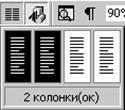 |
Более широкие возможности при создании газетных колонок предоставляет окно диалога Колонки (рисунок 6.12).
1. При создании колонок в части документа выделите её. При установке колонок от определённого места текста до конца установите курсор в это место. Для создания колонок во всём документе установите курсор в любом его месте.
2. Выполните команду Формат / Колонки. Откроется окно диалога Колонки.
3. В списке Применить: укажите, какую часть вашего документа должен изменить Word:
§ Если был выделен текст, выберите значение К выделенному тексту, чтобы колонки появились только в выделенном фрагменте, или Ко всему документу, чтобы создать колонки во всём документе.
§ Если текст не выделялся, выберите значение Ко всему документу, чтобы создать колонки во всём документе, или До конца документа для создания колонок от позиции курсора до конца документа.

Рисунок 6.12 - Окно диалога Колонки
4. Определите параметры расположения колонок:
§ Стандартное расположение можно задать одним из элементов группы Тип.
§ Для создания собственного варианта расположения колонок выберите их количество в поле счётчика Число колонок, укажите для каждой колонки её ширину в поле Ширина, а также интервал между ней и следующей колонкой в поле Интервал.
5. Чтобы сохранять равную ширину колонок, установите флажок Колонки одинаковой ширины. В этом случае изменение ширины колонок влияет на все колонки сразу. При сброшенном флажке ширина каждой колонки регулируется по отдельности
6. Чтобы добавить вертикальную черту между колонками, установите флажок Разделитель.
7. Чтобы перенести текст за курсором в начало новой колонки, установите флажок Новая колонка. Этот флажок доступен, если выбрать из списка Применить значение До конца документа.
|
из
5.00
|
Обсуждение в статье: Создание газетных колонок |
|
Обсуждений еще не было, будьте первым... ↓↓↓ |

Почему 1285321 студент выбрали МегаОбучалку...
Система поиска информации
Мобильная версия сайта
Удобная навигация
Нет шокирующей рекламы

